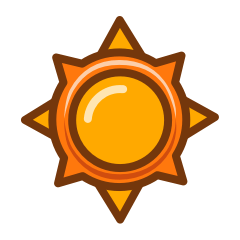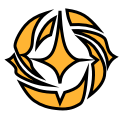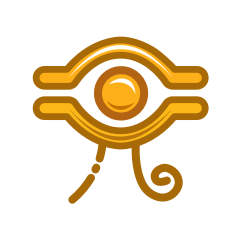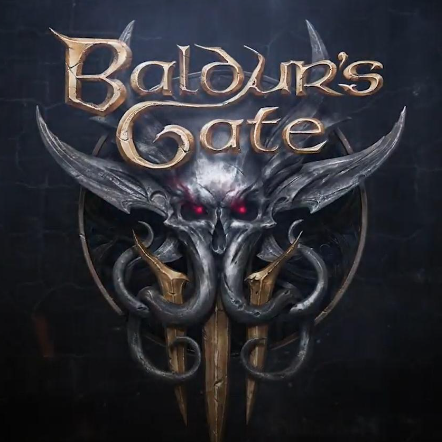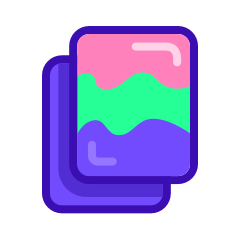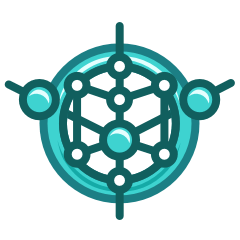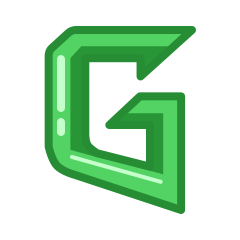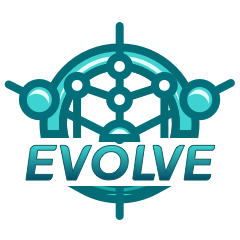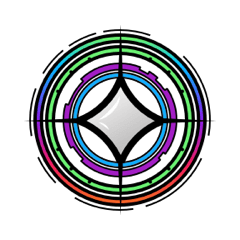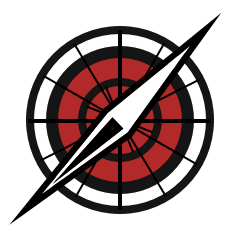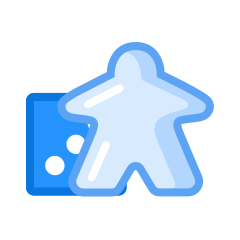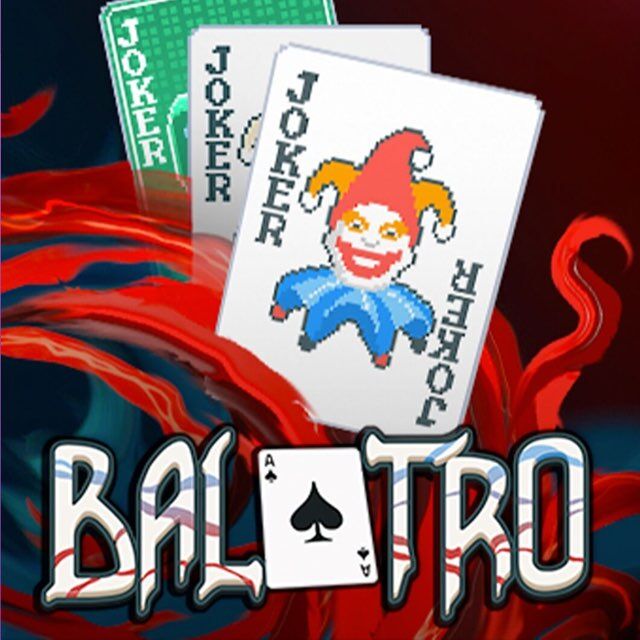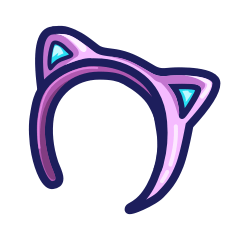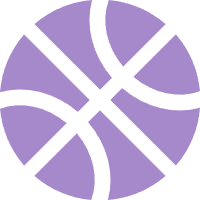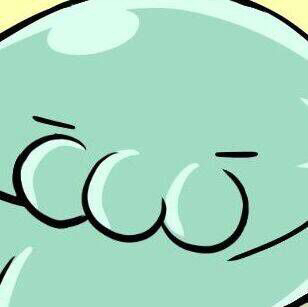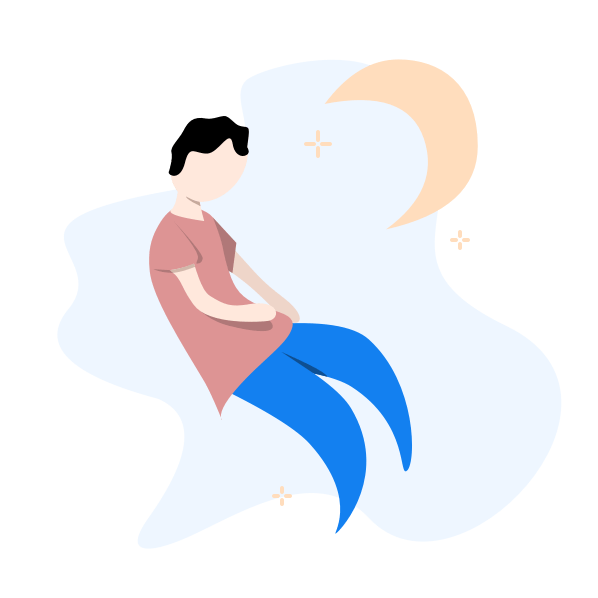我自从去年开始接触线上打牌,就开始使用OBS投屏画面,因为之前就了解OBS,一直觉得这样投屏画面,自己观感不错,给其他牌友也留个好的打牌体验。
正好这两天有牌友在问怎么设置,这次正好分享一下,让大家都能有更好的线上打牌体验。
(以下是我打牌时会议端投射的画面)

根据自己的喜好,我在基础摄像头画面内容上增加了
- ①主将名字
- ②顺尾号
- ③动态边框
- ④小动图
其实这些东西里,顺位我觉得是最重要的,线上打牌,不比线下,很多东西不那么直观,尤其会议软件里,每个人看到的画面位置不是固定顺序的,所以有必要加一个作为提示。
这里就开始分享OBS设置指南。
- 需要电脑,PC或MAC都可以,设置方法基本一致。
- 需要摄像头接入电脑端,理论上手机画面也能投射到OBS上,但我还不会设置。
1.OBS从STEAM或者网站上下载(STEAM下载更方便,但是每次启动需要先打开STEAM,网站下载很慢,但是可以直接启动OBS,看个人选择),这里还是推荐从STEAM下载。
STEAM端OBS全名和图标

2.第一次打开OBS,会有一些设置提示,这里可以暂时都用默认选项,后面设置再改。
这是新开OBS的界面情况,左边场景里有一些是我之前设置好的,这里实用新的场景做演示

3.先设置输出画面分辨率,保证投屏画面清晰度。
先点击设置

在左边选择视频,右边基础分辨率和输出分辨率一栏,填上分辨率数字,记住保持相同。(一般情况下填1920×1080就可以,如果你电脑配置可以,可以填更高,但是尽量保持长宽比为16:9,但是实测会议软件会压缩画质,1280×720足矣)。下边常用帧率填60。

4.设置摄像头画面。

点击左下来源窗口里下方的+号,弹出窗口里选择视频采集设备,在弹出的小窗口点确定。

弹出窗口里,设备选择你的摄像头,分辨率/帧率类型选择自定义,分辨率里就选最大的(我的摄像头最大是2560×1440,一般摄像头是1920×1080),FPS选择最高帧率。(如果你的摄像头画面上下是颠倒的,最后把垂直翻转打钩就行)

如果你的画面左右是反的,右键点击来源里的视频采集设备,变换-水平翻转即可。

5.到这一步,摄像头的画面就导入了。如果没有画面,可能是你的摄像头正被其他软件占用,比如会议软件,可以把其他软件先退掉,再设置看看。

可以看到,摄像头的画面有些偏离,同时有一些杂物也被显示出来,我们希望只保留黄色框以内的画面,可以直接在OBS里进行裁切,不用再调整摄像头的位置。
右键点击来源里的视频采集设备,选择滤镜。

滤镜窗口里,左下角+号,裁剪/填充。

然后调整数值,到符合你预期数值,这里可能需要慢慢试。

然后点关闭,在外部把画面拉伸至满屏幕。

这样摄像头的画面就调整好了。

6.添加顺位号。
右键来源+号,文本。(静态图片和GIF动图都可以从图像里添加,这里就不再演示了。)

点击选择字体。

这里,把size的数值尽量调大,200,300,400都行,保证输入的文字不会有锯齿。

然后在外部窗口就可以更改文字内容,并调整文字在画面中的位置,大小等。

这里需要说明一点是,OBS里的来源,都是以层级顺序显示(类似PS里的图层)。如果你后续添加的图片、文字之类的没有显示,可以检查一下来源里的顺序,靠上的会优先显示。

7.到这一步,基本可以开始打牌了。点击OBS里的启动虚拟摄像机。

在会议软件里,选择OBS虚拟 摄像机,就可以看到画面了。

刚写完就遇到牌友问如何投放MOX的画面网牌,正好加上去,其实就是来源那里调成窗口采集就行,另外再增加2个图,遮挡一下自己的手牌区

OK,基本的分享就到这里,后续各位牌友有疑问或者我讲不对的,欢迎大家交流。
最后,分享一个我自制的先制(偶尔会用到,其他人没有那张卡总要去讲解)还有一个阵亡特效。